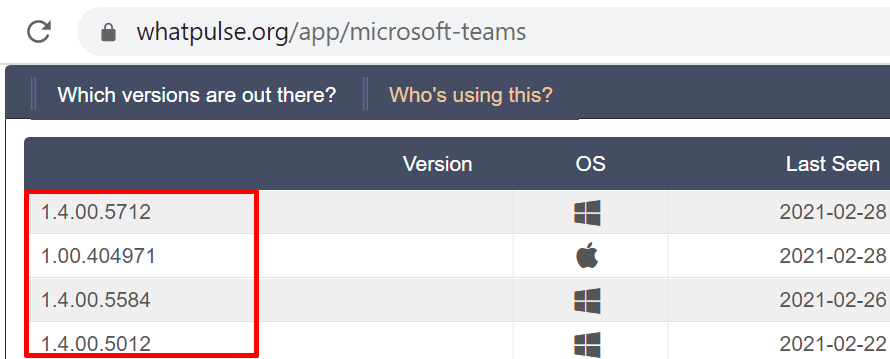Đôi khi Microsoft Teams có thể gặp sự cố khi xem tab Wiki. Do đó, bạn không thể truy cập nội dung Wiki và cộng tác với nhóm của mình trong các nhiệm vụ chung. Khi sự cố này xảy ra, ứng dụng có thể tạo ra thông báo lỗi sau: “. Nếu bạn gặp phải vấn đề tương tự, vui lòng làm theo các bước khắc phục sự cố bên dưới.
Cách khắc phục sự cố tab Wiki trong Microsoft Teams
⇒ Lưu ý quan trọng
- Nếu bạn đang cố gắng xem tab Wiki trên ứng dụng dành cho thiết bị di động, hãy nhớ rằng bạn sẽ không nhìn thấy bất kỳ thứ gì nếu kênh ở chế độ riêng tư.
- Thứ hai, nếu tài khoản Teams của bạn do một tổ chức quản lý, hãy liên hệ với quản trị viên của bạn và kiểm tra xem bạn có giới hạn các ứng dụng của bên thứ ba trong Teams hay không.
- Nếu bạn nhận được ““ khi bạn cố gắng truy cập ghi chú cuộc họp, hãy lưu ý rằng:
- Ghi chú chỉ có thể được truy cập bởi những người dùng thuộc cùng một tổ chức với người tổ chức cuộc họp.
- Nếu có hơn 100 người tham dự cuộc họp, bạn sẽ không thể truy cập ghi chú. Ghi chú cuộc họp chỉ khả dụng trong cuộc họp có tối đa 100 người tham gia.
- Những người tham dự nhận được lời mời họp trước khi ghi chú được tạo sẽ được tham gia miễn phí. Mặt khác, nếu bạn nhận được lời mời sau khi tạo ghi chú, bạn phải liên hệ với người tổ chức và yêu cầu quyền truy cập vào ghi chú.
Cập nhật ứng dụng
Bất cứ khi nào ứng dụng Teams không hoạt động bình thường, hãy kiểm tra phiên bản mới hơn có sẵn. Ứng dụng khách trên máy tính để bàn thường cài đặt các bản cập nhật mới nhất trong nền, nhưng đôi khi nó cần một chút thúc đẩy. Nhấp vào ảnh hồ sơ của bạn và chọn tìm kiếm các bản cập nhật. Cập nhật ứng dụng khi được nhắc.
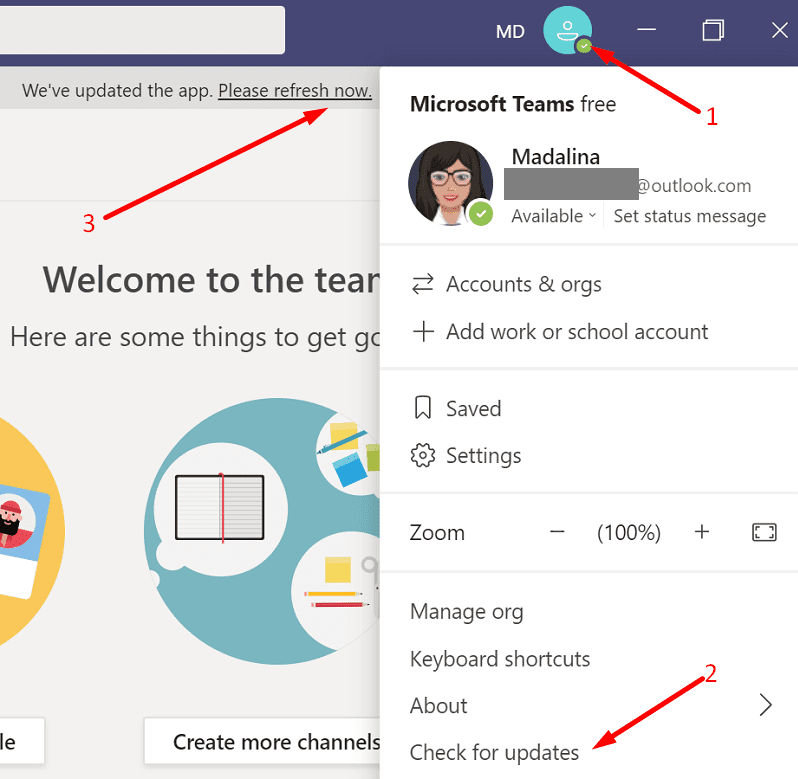
Ngoài ra, bạn cũng có thể buộc ứng dụng cập nhật.
- Truy cập https://whatpulse.org/app/microsoft-teams và tìm kiếm phiên bản Teams mới nhất.
- Sau đó, sao chép số phiên bản ứng dụng và dán vào tệp Notepad mới.

- Sao chép liên kết tải xuống Nhóm https://statics.teams.cdn.office.net/production-windows-x64 /AppVersionNumber/Teams_windows_x64.exe.
- Dán liên kết tải xuống vào tab trình duyệt mới.
- Sau đó, bạn cần thay thế AppVersionNumber từ liên kết tải xuống với số phiên bản mới nhất của ứng dụng. Chỉ cần dán số phiên bản ứng dụng từ tệp Notepad.

- Nhấn Enter và máy tính của bạn sẽ tự động tải xuống phiên bản mới nhất của ứng dụng Nhóm.
đăng xuất và đăng nhập lại
Nếu bạn gặp lỗi này trên ứng dụng máy tính để bàn, vui lòng thoát và bắt đầu tab trình duyệt mới ở chế độ riêng tư. Sau đó, đăng nhập vào tài khoản Nhóm của bạn và kiểm tra xem bạn có thể truy cập tab Wiki ngay bây giờ hay không.
Xóa tab Wiki
Nếu sự cố vẫn tiếp diễn, hãy thử xóa tab Wiki. Thoát Nhóm và đóng ứng dụng hoàn toàn. Sau đó, khởi động lại Nhóm, đăng nhập lại, thêm tab Wiki mới và xem ứng dụng có hoạt động trở lại hay không.
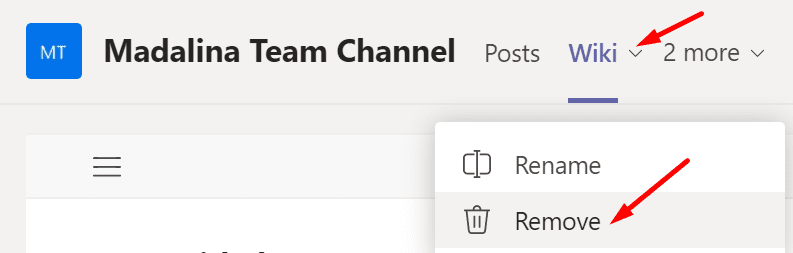
Sử dụng OneNote
Nếu không có gì hoạt động, bạn có thể chuyển sang OneNote. Bạn có thể yêu cầu một trong những đồng nghiệp của mình chuyển đến tab Wiki để sao chép nội dung vào OneNote. Hy vọng rằng bây giờ bạn có thể truy cập nội dung mà bạn quan tâm.
phần kết luận
Nếu tab Wiki không xuất hiện trong Nhóm, hãy làm mới ứng dụng, đăng xuất, khởi động lại ứng dụng và đăng nhập lại. Bạn có thể chuyển sang OneNote nếu sự cố vẫn tiếp diễn. Bạn đã tìm thấy các giải pháp khác để khắc phục sự cố này chưa? Hãy cho chúng tôi biết trong phần dưới đây.